HOW TO BUILD IN 3DX
Willkommen in der faszinierenden Welt vom Gestalten der Locations im 3DX-Chat Universum, wo deine Kreativität keine Grenzen hat!
Hier in diesem Blog zeige ich dir, wie du mit einfachen Formen und etwas Geduld deine eigene Welt baust. Ob das nur ein kleines Haus, ein Club oder eine ganze Insel ist, bleibt dir überlassen. Aber eins nach dem Anderen. Fangen wir mit der Steuerung und den Knöpfen oben am Bildschirm an.

1. Tools / Display
Von Links nach Rechts findet Ihr hier:
- Speichern / Laden oder merge - Somit ist es möglich mehrere Welten in eine Welt zu palzieren.
- Ein Schritt zurück oder ein Schritt Vorwärts (falls möglich)
- Kopieren - Somit befindet sich am gleichen Ort eine exakte Kopie der Markierten Elemente
- Löschen - Geht auch mit der DELETE Taste
- Bewegmodus - Markierte Objekte können mit dem anklicken der 3 Pfeile in die demensprechende Richtung gezogen werden.
- Drehmodus - Markierte Objekte können mit dem anklicken des richtigen Kreises in die demensprechende Richtung gedreht werden.
- Magnetmodus für Transformierungen - Damit werden beim verändern der grösse mit dem transformierungstool (nächster knopf) auf die eingetragene Distanz gezogen. (Siehe Kapitel 3.b)
- Skaliermodus - Markierte Objekte können an den Farbigen Punkten in der grösse angepasst werden (Transformieren)
Mit der SHIFT Taste wird der Punkt gegenüber ebenfalls gespiegelt transpormiert - Hand modus - Markierte Objekte können somit einfach mit Drag and Drop bewegt werden. Dabei wird auf Oberflächen geachtet (Dies sollte aber immer überprüft werden)
- XYZ Anzeige - Eine zusätzliche Anzeige die Euch über den XYZ Status des markierten Objektes informiert. In Position, Skalierung und Neigung.
- GLOBAL / LOCAL - Eine Einstellung der Anzige ob der oben Punkt sich nach der Welt oder nach dem Markierten Objekt richten soll.
- CENTER / PRIVOT - Eine Einstellung bei mehreren markierten Objekte ob jedes einzelne Objekt geneigt werden soll oder, oder ob es als Gruppe geneigt werden soll.
- Kamera - Richtet die Kamera / Anzeige auf das Markeirte Objekt. Dies ist hilfreich falls durch einen falschen Befehl das Objekt aus den Augen verschwindet.
- Pinsel - Frabauswahl für das Markierte Objekt.
- Gruppieren EIN - Damit werden alle Markierten Objekte als eine Gruppe markiert. Dadurch muss bei erneuten Bewegungen der ganze Gruppe nicht mehr jedes Einzelne markiert werden.
- Gruppieren AUS - Damit wir die Gruppierung der Markierten Teile aufgehoben.
- Magnet POSITION - Damit kann die Eingestellte Distanz für die Position aufgehoben werden (mehr darüber unter XXXX)
- Magnet DREHUNG - Damit kann die Eingestellte Drehung für die Neigung aufgehoben werden (mehr darüber unter XXXX)
- Hilfe - Tja, Deswegen schrieb ich das hier ja...
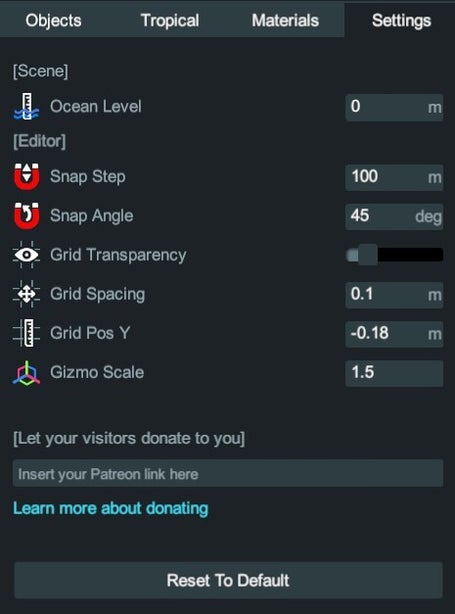
Auf der rechten Seite findet Ihr im Fenster 3 Kategoreien.
- Objekts
Neue Objekte (primitive und komplexe) 3D objekte oder usables mit dem ein Charakter interagieren kann. - Materials
Jeder dieser Grundformen könnt Ihr anschließend ein Material (Lack, Optik, Oberfläche) einen Look geben. Es ist teils auch möglich, das ausgewählte Material zu färben, wobei aber zu beachten ist, dass die vorhandene Farbe des Materials nicht immer überdeckt werden kann. Dies variiert je nach Material. - Settings
In den Settings findet Ihr der Reihe nach:- OCEAN LEVEL - Die höhe des Meeresspiegels
- SNAP STEP - Wenn ein Objekt in der Fläche bewegt wird kann mit halten der Steuerungstaste beim bewegen nur auf die eingegebenen Schritte bewegt werden.
- SNAP ANGLE - Wenn ein Objekt in der Fläche bewegt wird kann mit halten der Steuerungstaste beim drehen nur auf die eingegebenen Neigung bewegt werden. *Persönliche Empfehung: 22.5° oder 45°
- GRID TRANSPARENCY, GRID SPACING und GRID POS Y - Damit kann das Grid eingestellt werden, dass sich standartmässig auf Meereshöhe befindet. (Weisser Raster)
- GIZMO SCALE - Ist die Grösse der Bedienung. z.B der 3 Pfeile im XYZ Bereich. Dies kann die allgemeine Bediung erleichtern.
- Falls Ein Paetron Profil exisiert kann dies dort verlinkt werden. Besucher haben dann die möglichkeit dies vom Spiel zu öffnen für fianzielle Unterstützung oder Wertschätzung.
3. X Y Z
3.1 Position
Jeder einzelne Block hat eine Position auf der Karte. Ihr könnt also nicht nur die Blöcke mit der Hand verschieben, sondern auch sie in einer geplanten Position mit den Koordinaten positionieren. So ist es z.B möglich Stützen oder Fenster zu Positionen mit einem genauen Abstand von z.B immer 2 Meter.
Das Zentrum auf der Map ist immer Y = 0, X = 0, Z = 0 (Länge, Tiefe, Höhe)
50m nach Norden von Position 0 wäre dann z.B: Y = 0, X = 50, Z = 0
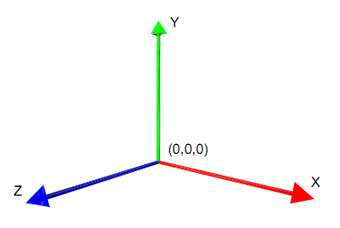
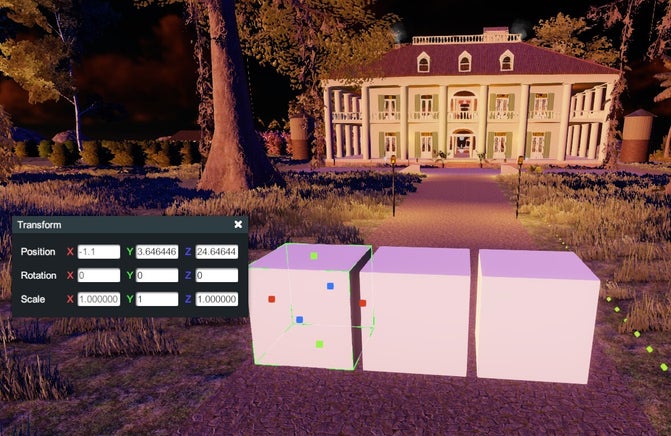
3.2 Transformation
Jeder einzelne Block hat eine Position auf der Karte. Ihr könnt also nicht nur die Blöcke mit der Hand verschieben, sondern auch sie in einer geplanten Position mit den Koordinaten positionieren. So ist es z.B möglich Stützen oder Fenster zu Positionen mit einem genauen Abstand von z.B immer 2 Meter.
Das Zentrum auf der Map ist immer Y = 0, X = 0, Z = 0 (Länge, Tiefe, Höhe)
50m nach Norden von Position 0 wäre dann z.B: Y = 0, X = 50, Z = 0
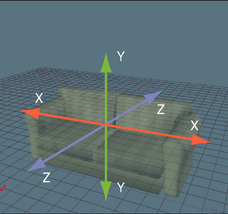
3.3 Rotate
Jeder einzelne Block hat eine Position auf der Karte. Ihr könnt also nicht nur die Blöcke mit der Hand verschieben, sondern auch sie in einer geplanten Position mit den Koordinaten positionieren. So ist es z.B möglich Stützen oder Fenster zu Positionen mit einem genauen Abstand von z.B immer 2 Meter.
Das Zentrum auf der Map ist immer Y = 0, X = 0, Z = 0 (Länge, Tiefe, Höhe)
50m nach Norden von Position 0 wäre dann z.B: Y = 0, X = 50, Z = 0
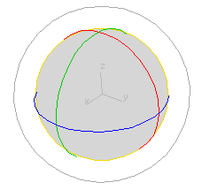
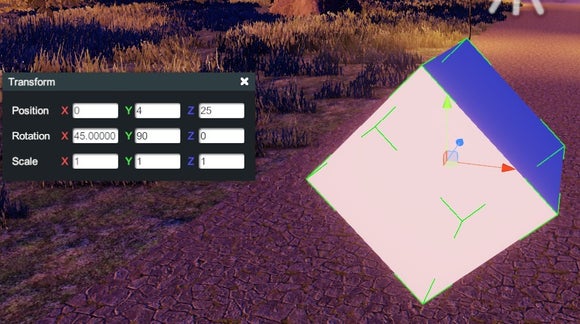
90 grad nach hinten geneigt und 90 Grad um die Eingene Achse (UhrzeigerSinn) - YGreen = Höhe
rotation and moveing in a group CENTER OR PIVOT
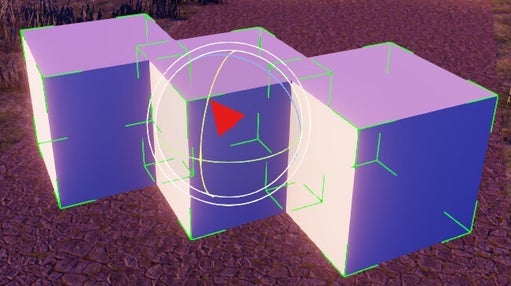

Dublikate entfernen
Im Eifer des Gefechts kommt es immer wieder mal vor das Objekte unbewusst kopiert werden. Und um ressourcen zu sparren ist es mit einem (von der Comunity) erstellent kostenlosem mini programm möglich die zu löschen.
Link: https://www.3dxchatsharing.com/product/remove-duplicate-items-tool-by-chloe/
Mit diesem Programm könnt ihr eine Welt aussuchen und die auf Duplikate überprüfen lassen. Es löscht anschließend alle Duplikate. Dies ist ein wichtiger Schritt speziell, wenn Euer Projekt eine gewisse Größe bekommt. (z.B 8’000+ Objekte)
X. Technisches Limit
Apropos Größe, reden wir kurz über das technische Limit.
Eigentlich hat der Editor kein Limit, Ihr wollt ganz Miami Ocean Drive nachbauen, was über 2 Millionen Objekte in Eurer Welt benötigt? Der Editor sollte das technisch meistern können und gibt euch kein Limit. Das Limit ist eurer Rechner, der die Objekte rendern muss. Und auch wenn ihr einen überzüchteten NASA Rechner auf Kokain habt, berücksichtigt unbedingt, dass Eure Besucher und Gäste eventuell mit einem kleinen alten Laptop spielen. Man möchte doch niemand aus Versehen von der Bettkante stoßen, nur weil man ein paar (Tausend) Objekte zu viel in der Welt hat.
Ebenfalls ein wichtiger Faktor ist, was verbaut wurde. Bewegliche Objekte benötigen mehr Power zum Rechnen als statische Objekte. z.B eine Palme, die sich im Wind bewegt oder Material, (glatte Oberfläche), das sich bewegt wie z.B. schmelzender Schnee oder Lava.
Unsere Erste große Welt war ± 85’000 Objekte und hat alle Gebäude der Familie beinhaltet. Der Editor hat dies unterstützt, jedoch war mein alter Hochleistungs- PC am Limit. Im Baumodus 8-15 FPS, im Spielmodus ± 20 FPS.
*Laut eigener Erfahrung sollten Welten mit 20’000 Objekten kein Problem sein für die meisten. 40’000 Objekte sind für die meisten immer noch machbar, zeigen aber erste technische Merkmale. z.B. Mini-Freezer alle 15 Minuten (o.ä.), Grafikkarte wird stärker belastet, uvm…
Unsere persönliche Empfehlung, 25’000 Objekte nicht überschreiten, um die Zugänglichkeit für 98% aller Spieler zu gewährleisten.
Wenn Ihr nur ein einzelnes Haus oder ein Club baut, sollte dies überhaupt kein Problem sein.
*Hier spreche ich von meiner eigenen Erfahrung. Ihr habt andere Erfahrungen gemacht damit? Bitte lasst es uns wissen, damit wir unsere Anleitung noch besser machen können.

